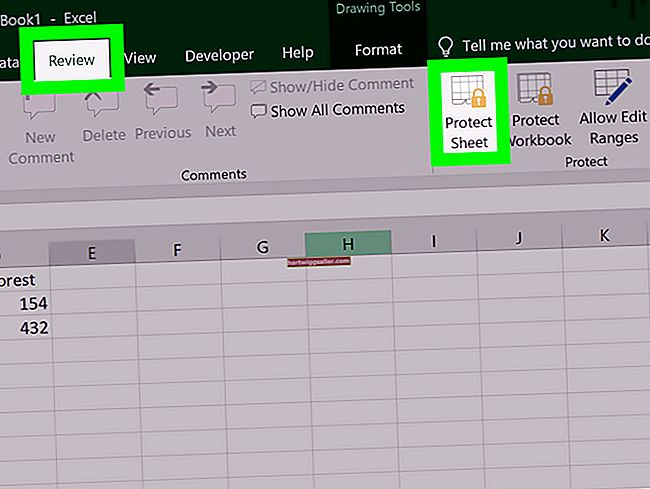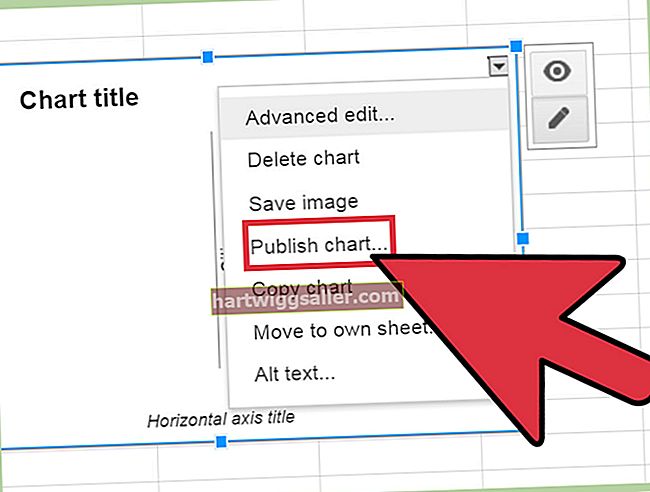Mayroong maraming mga modelo ng iPod, kabilang ang iPod Nano, Shuffle at Touch. Ang bawat iPod ay may sariling pamamaraan ng pag-reset ng aparato nang hindi kinakailangang ikonekta ito sa iTunes. Kapag na-reset mo ang iPod, maaari mong ma-access muli ang aparato. Gayunpaman, pagkatapos ng pag-reset, ang karamihan sa iyong nilalaman ay mananatili ngunit ang iyong mga setting ay naibalik sa default na pagsasaayos ng iPod.
Ang pag-alam kung paano i-reset ang iyong iPod ay madaling gamitin kung nag-freeze ito bago o sa panahon ng pagtatanghal ng iyong kumpanya at kailangan mo ito upang ma-access ang audio.
I-reset ang iPod Nano
Ang Nano ay talagang madaling i-reset kung nakalimutan mo ang iPod password nang hindi magagamit ang iTunes. Ikonekta ang iyong iPod Nano sa isang mapagkukunan ng kuryente kung mayroon kang isang magagamit. Maaari mo ring patakbuhin ang baterya kung kinakailangan. Tiyaking tiyakin na mayroon itong mabuting pagsingil.
Pindutin ang pindutan ng Sleep / Wake at mga Volume Down button na magkasama. Ipagpatuloy ang sabay na paghawak sa loob ng mahusay na walong segundo. Ipapadala nito ang iPod Nano sa isang reset. Kung hindi ito gumana, maaaring hindi mo nahawakan ang mga pindutan nang pababa sa eksaktong parehong oras. Ulitin ang parehong proseso ng isa pang beses upang i-reset at i-unlock ang iPod.
I-reset ang iPod Shuffle
Ang modelo ng Shuffle ay may proseso na naiiba mula sa Nano. Sige at i-slide ang switch sa Patay na posisyon, at maghintay para sa isang buong limang segundo. Ibalik ang switch sa Sa posisyon at hawakan hanggang lumitaw ang berdeng guhit.
Ang iyong iPod Shuffle ay mai-reset sa normal pagkatapos patakbuhin ang pangunahing ikot ng kuryente. Hindi ka kinakailangang mag-sign in sa iTunes o gumawa ng anumang mga espesyal na hakbang. Maaari ka lamang magdagdag at magbawas ng musika sa pamamagitan ng iTunes ngunit ang pag-reset ay nagbibigay-daan sa iPod na gumana nang normal kung hindi man.
I-reset ang iPod Touch
Tulad ng karamihan sa mga modelo ng iPod, ang Touch ay talagang madaling gamitin. Ang pangunahing pagkakaiba ay ang touch screen, na mahalagang lumikha ng isang iPod na may isang mas matatag na hanay ng mga pagpipilian sa menu at kontrol. Ang mga nakaraang modelo ay limitado sa ilang pangunahing mga pindutan at walang isang touch screen. Ang kakulangan ng mga karagdagang pindutan ay nakatulong upang panatilihing siksik ang mga aparato.
Hawakan ang Matulog / Gumising pindutan hanggang sa I-slide upang Patayin magpapakita ang slider. Mag-swipe mula kaliwa patungo sa kanan upang patayin ang iPod. Kung hindi tumugon ang iyong iPod, magpatuloy sa susunod na hakbang. Ang touch screen ay maaaring maging may problema kung ang iyong iPod touch ay nakalantad sa tubig o anumang pang-aabuso.
pindutin ang Matulog / Gumising at Bahay mga pindutan para sa 10 segundo. Magpatuloy na hawakan hanggang makita mo ang logo ng Apple. Ire-reset nito ang iyong iPod Touch. Ang parehong pamamaraan ng pagpapatakbo ng ikot ng kuryente ay pantay na epektibo, at tumatagal sila ng ilang segundo upang maisagawa.
Mas Matandang Mga Modelong iPod
Sa mga mas matandang iPods na mayroong scroll wheel, touch wheel o dock konektor, i-slide ang Hawakan buksan at patayin. Hawakan ang Paglaro / I-pause at Menu mga pindutan na magkasama para sa halos walong segundo. Ulitin ang prosesong ito hanggang sa muling pag-reset ng iPod.
Kapag ang iyong iPod ay hindi pinagana para sa ilang kadahilanan, ang pag-reset na ito ay karaniwang ibabalik ang pagganap sa normal. Kung hindi gagana ang pag-reset, maaaring mangailangan ka ng karagdagang pag-troubleshoot sa pamamagitan ng iTunes upang maibalik ang pag-andar. Maaaring kailanganin mong magsagawa ng isang pag-reset ng password upang ma-access ang iyong iTunes account para sa prosesong ito. Sa karamihan ng mga kaso gayunpaman, isang simpleng pag-reset ay sapat.